如何调整PPT参考线的间距?很多用户都在问这个问题?让我们来看看PPT参考线的设置方法。有需要的朋友可以参考一下。
操作步骤:
打开PowerPoint中需要编辑的文件,右键单击页面空白处的单击,选择“网格及参考线”选项。
)
直接输入相应的间距值,或点击右侧下拉列表框,打开网格与参考线对话框之间的间距。
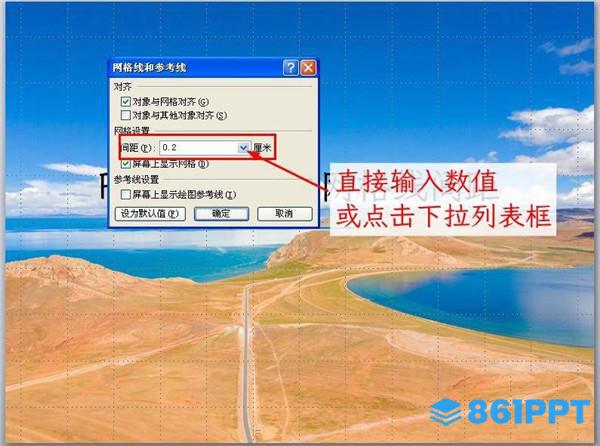)
选择需要在下拉列表框中设置的间距。
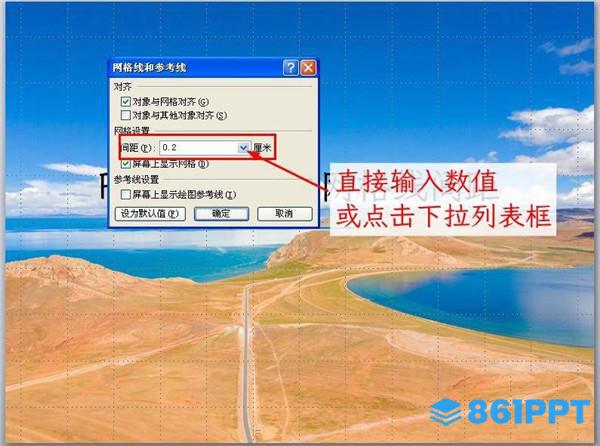)
设置完成后,单击“确定”设置按钮即可完成。
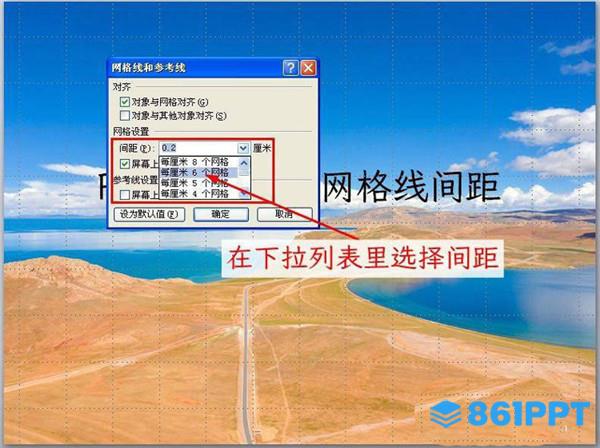)
以上是PPT调整网格间距的技巧,希望大家喜欢。
如何调整PPT参考线的间距?很多用户都在问这个问题?让我们来看看PPT参考线的设置方法。有需要的朋友可以参考一下。
操作步骤:
打开PowerPoint中需要编辑的文件,右键单击页面空白处的单击,选择“网格及参考线”选项。
)
直接输入相应的间距值,或点击右侧下拉列表框,打开网格与参考线对话框之间的间距。
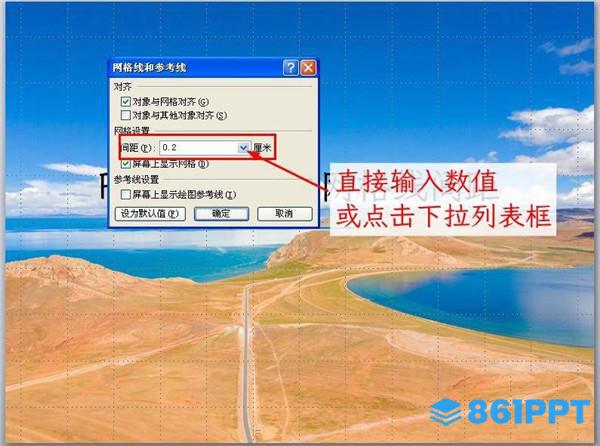)
选择需要在下拉列表框中设置的间距。
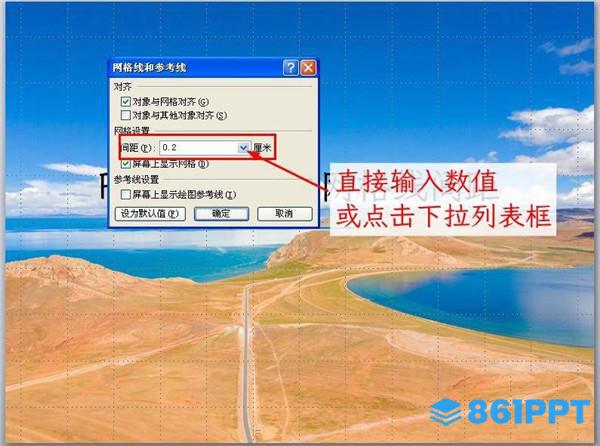)
设置完成后,单击“确定”设置按钮即可完成。
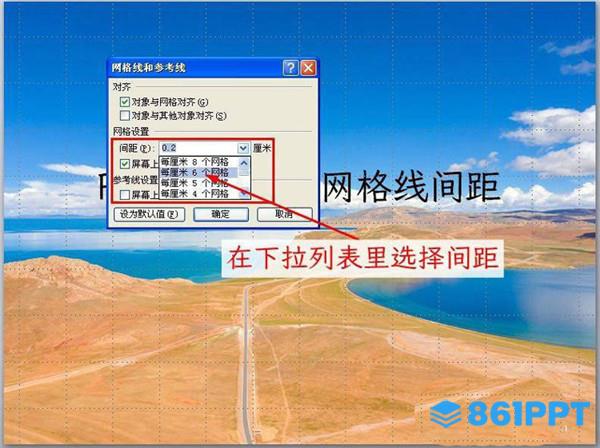)
以上是PPT调整网格间距的技巧,希望大家喜欢。
1. 本站所有素材,仅限学习交流,仅展示部分内容,如需查看完整内容,请下载原文件。
2. 会员在本站下载的所有素材,只拥有使用权,著作权归原作者所有。
3. 所有素材,未经合法授权,请勿用于商业用途,会员不得以任何形式发布、传播、复制、转售该素材,否则一律封号处理。
4. 如果素材损害你的权益请联系客服QQ:77594475 处理。